联想一键恢复功能是联想电脑预装的系统恢复工具,主要用于快速将电脑恢复到出厂状态或自定义备份点,帮助用户解决系统崩溃、病毒感染、软件冲突等问题,该功能通常通过特定按键组合或联想预装的软件触发,操作简便且高效,以下将详细介绍联想一键恢复的命令形式、操作步骤、注意事项及相关扩展知识。
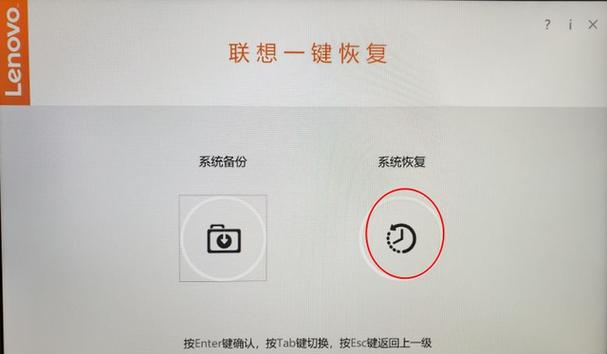
联想一键恢复的核心命令与触发方式
联想一键恢复的“命令”并非传统意义上的文本指令,而是通过按键组合或软件界面触发的恢复操作,不同型号的联想电脑(如ThinkPad、IdeaPad、Lenovo系列)的触发方式可能存在差异,但主要有以下几种常见形式:
按键触发的恢复命令
-
常见按键组合:
大多数联想电脑在开机时按特定键可进入恢复界面,常见组合包括:Novo键(部分机型设计为一个小圆孔按键,需用针尖按压)F8、F10、F11或Fn+F系列组合(如Fn+F12)Win+R输入特定命令(如recovery或onekey)
具体按键需参考用户手册或开机时的屏幕提示(如“Press F8 for Recovery”)。
-
触发流程:
开机自检(LOGO界面)时连续按压对应按键,进入联想恢复环境(Lenovo Recovery Environment),界面中通常提供“系统恢复”“备份”“驱动工具”等选项。
软件触发的恢复命令
部分预装Windows系统的联想电脑会安装“联想电脑管家”或“Lenovo Vantage”软件,用户可通过以下路径触发恢复:
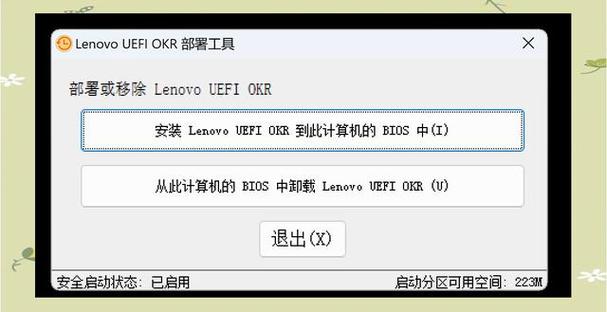
- 路径示例:
设置→更新与安全→恢复→重置此电脑→删除所有内容(选择“恢复出厂设置”)
或通过联想软件内的“一键恢复”模块直接操作。
命令行工具(高级用户)
对于熟悉命令行的用户,可通过Windows系统内置的reagentc命令检查或恢复恢复环境(需管理员权限):
- 检查恢复状态:
reagentc /info - 启用恢复环境:
reagentc /enable - 禁用恢复环境:
reagentc /disable
注意:此方法仅适用于已预装恢复环境的机型,且操作不当可能导致恢复功能失效。
联想一键恢复的操作步骤(以按键触发为例)
-
准备工作:
- 确保电脑连接电源,避免恢复过程中断电导致数据丢失或系统损坏。
- 备份重要数据(恢复后所有数据将被清除,除系统分区外的其他分区可能保留,具体取决于机型设置)。
-
进入恢复环境:
- 关闭电脑,开机时立即连续按压
Novo键或指定功能键(如F8),直至出现恢复界面。 - 若无法进入,尝试进入BIOS/UEFI界面(开机时按
F2或Del),在“Boot”选项中检查“Boot Mode”是否为“UEFI”(部分旧机型需设置为“Legacy”)。
- 关闭电脑,开机时立即连续按压
-
选择恢复模式:
恢复界面通常提供以下选项(具体名称因机型而异):
| 选项名称 | 功能说明 | |--------------------|-----------------------------------------------------------------------------| | 系统恢复 | 将C盘恢复到出厂状态,删除所有个人文件和安装的应用程序。 | | 自定义恢复 | 恢复到用户通过“联想一键恢复”创建的自定义备份点(需提前备份)。 | | 备份系统 | 将当前系统状态备份到隐藏分区,便于后续恢复(部分机型支持)。 | | 驱动与工具 | 提供驱动程序重装、硬件检测等工具。 |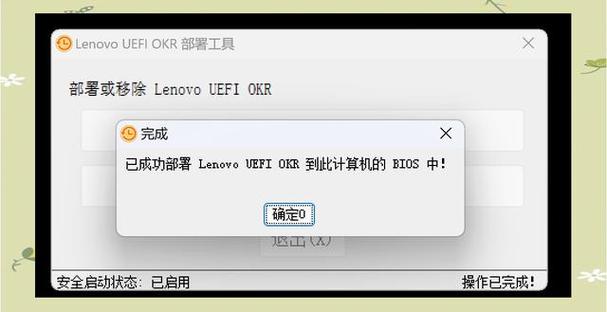 (图片来源网络,侵删)
(图片来源网络,侵删) -
执行恢复操作:
- 选择“系统恢复”后,确认操作并等待电脑自动重启,进入恢复进度界面(通常显示百分比和剩余时间)。
- 恢复过程中切勿强制关机或中断操作,耗时约20-60分钟(取决于硬件性能和系统大小)。
-
后续设置:
恢复完成后,电脑将自动进入初始设置界面(类似新开机的Windows设置流程),用户需根据提示完成区域、账户、网络等配置。
注意事项与常见问题
-
数据备份:
恢复操作会清除C盘所有数据,务必提前通过外接硬盘、云存储等方式备份重要文件,若需保留其他分区数据,需确认机型是否支持“仅恢复系统分区”(部分机型恢复时会格式化整个硬盘)。 -
电源稳定性:
使用电源适配器操作,避免因电池电量不足导致恢复失败,若恢复过程中断,可能导致系统无法启动,需重新进入恢复环境或使用安装介质修复。 -
网络连接:
部分恢复步骤需要下载驱动或更新,建议连接稳定网络(有线网络优先)。 -
第三方软件冲突:
若安装了非联想官方的优化软件或杀毒工具,可能干扰恢复进程,建议提前卸载。 -
恢复失败的处理:
- 若恢复界面无法启动,可尝试使用Windows安装U盘进入“命令提示符”,运行
bootrec /fixmbr和bootrec /fixboot修复引导。 - 部分机型支持通过“Lenovo Diagnostics”工具检测硬件是否故障(如硬盘损坏导致恢复失败)。
- 若恢复界面无法启动,可尝试使用Windows安装U盘进入“命令提示符”,运行
相关问答FAQs
Q1:联想一键恢复会删除D盘或其他数据盘的数据吗?
A:通常情况下,联想一键恢复默认仅格式化C盘(系统分区),不会影响D盘等其他分区,但部分旧机型或特殊设置可能会恢复整个硬盘,建议操作前在BIOS中查看“Recovery”选项的分区设置,或提前备份所有重要数据至外接设备。
Q2:恢复后系统激活状态会丢失吗?
A:不会,联想预装的Windows系统通常采用数字许可证激活,恢复后会自动识别硬件并激活,若提示未激活,可通过“设置”→“更新与安全”→“激活”中的“疑难解答”功能重新在线激活,或使用产品密钥(贴于机身标签)手动激活。


